
Amazonアソシエイトへの登録を検討されている方へ、一発で登録するために試したコツをご紹介したいと思います。

本ブログも1回目と2回目は審査結果に落ち、3回目でようやく承認にとなりました。
審査基準は?
Amazonアソシエイトは登録後に審査があり、だいたい翌日に審査結果が報告されます。
審査に不合格の主な理由は以下の通りです。
- Webサイトが作成したばかり(記事数が少ない)
- URLに入力誤りがある
- Webサイトに閲覧規制がある
- 住所、氏名、電話番号が正しくない
- サイトのドメイン名の中に「amazon」「javari」「kindle」が含まれる
- 知的財産権を侵害
- 露骨な性描写がある
- 未成年のお申し込み

これらの審査基準を満たしていれさえすれば合格する・・・と思いきや実はそうではありません。
以下、審査に合格するためのウラの(?)審査基準をご紹介します。
合格するためのウラの審査基準?
Amazonアソシエイトに合格するために様々な事例を調査し、3回の申請を踏まえた結果、以下2つのポイントを抑えることでグッと合格率が高くなります。
①メールアドレスがフリーメールでない
GmailやYahooなどのフリーメールの場合、落選する確率が高いようです。
biglobeなどのプロバイダのメールアドレスを使うのがベターです。
②Amazonでの購入歴がある
Amazonで購入履歴のあるメールアドレスをIDにしたアカウントで申し込みましょう。
登録への道
ここからは、私のAmazonアソシエイトの登録への試行錯誤についてご紹介します。
1回目の落選・・・
ブログ開設直後に申し込みました。

記事数は2つくらいと少なすぎたため、翌日落選通知が来ました。
2回目の落選・・・
今度はブログの記事数を10個くらい書いた時点で申し込み。

Amazon購入履歴はありますが、Gmailで登録した結果、落選しました。
3回目の正直!
2回落選した結果を踏まえて色々と調査。
どうやらフリーメールがNGと判明したため、モバイルルーター購入時に取得したbiglobeアドレスを使って登録しようとしました。
しかし、Amazonで使用していたIDはGmailだったため、以下の流れで進めました。
まとめ
今回はAmazonアソシエイト合格のコツについてご紹介しました。
承認されるためには、フリーメールではないAmazon購入歴のあるメールアドレス重要ですので、準備してから申請してください。

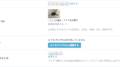
コメント